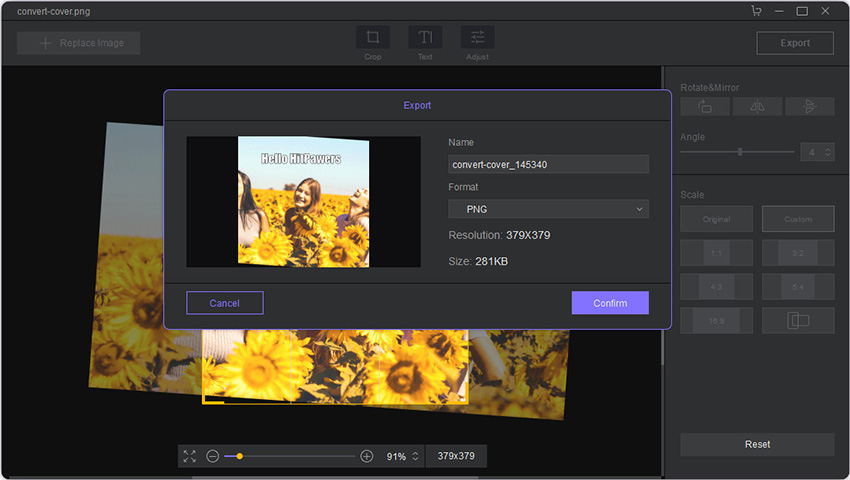HitPaw Toolkit Photo Editor Nasıl Kullanılır?
Bir resmi basit bir şekilde düzenlemek mi istiyorsunuz? HitPaw Toolkit fotoğraf editörü en iyi çözümü veriyor, şimdi kontrol edin.
1. Adım: İndirin ve Kurun
Başlamak için önce yazılımı indirip yüklemeniz gerekir. Ardından, ana ekranda, Photo Editor’ü seçmek için görüntü simgesine tıklayın.
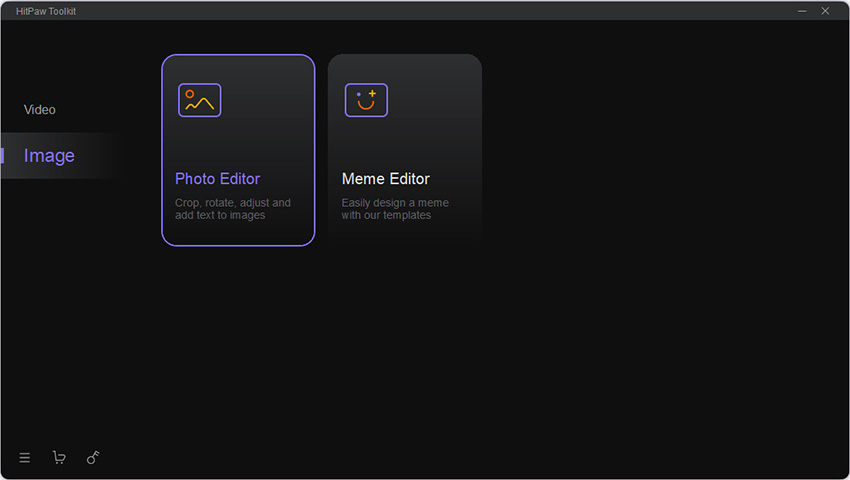
2. Adım: Resminizi İçe Aktarın
Düzenlemek istediğiniz görüntüyü yazılıma aktarın. Görüntü doğru değilse, başka bir görüntüyü düzenlemek için sol üstteki Görüntüyü Değiştir düğmesine tıklamanız yeterlidir.
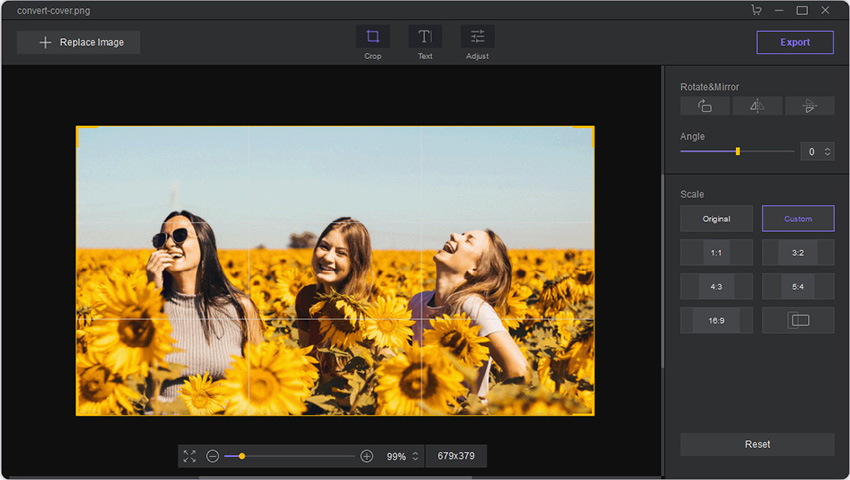
3. Adım: Resmi Düzenleyin
Üst menü çubuğunda seçebileceğiniz üç seçenek vardır: Kırp, Metin ve Ayarla.

- Kırp: Bu seçeneği seçin, görüntüyü istediğiniz yöne döndürebilirsiniz. Ayrıca görselin ölçeğini herhangi bir sosyal medyaya uyacak şekilde değiştirin. Efektten memnun değilseniz, yeniden düzenlemek için Sıfırla'ya tıklayabilirsiniz.
- Metin: Bu seçenekte, bir görüntü üzerinde istediğiniz herhangi bir yere metin yazabilirsiniz. Yazı tipi, anahat, gölge, arka plan, satır yüksekliği ve katman türlerini seçebilirsiniz. Eklediğiniz metni silmek istiyorsanız, çöp simgesine tıklamanız yeterlidir.
- Ayarla: Bu seçenekte, bir görüntünün parlaklığını, doygunluğunu ve kontrastını ayarlamayı seçebilirsiniz. Düzenlemeyi geri almak için Sıfırla düğmesini de tıklayabilirsiniz.
4. Adım: Dışa Aktarın ve Kaydedin
Son olarak, düzenlenen görüntünün iyi olup olmadığını kontrol edin, ardından görüntüyü kaydetmek için sağ üstteki Dışa Aktar düğmesine tıklayın.